Kako se koristi uslužni program za rješavanje problema Microsoft Windows
Windows / / August 05, 2021
Microsoftov OS Windows dolazi s puno korisnih značajki. Jedan od takvih uslužnih programa je Alat za rješavanje problema sa sustavom Windows. Ako imate bilo kakvih problema s preuzimanjem i instalacijom ažuriranja, ovaj alat će vam dobro doći. U ovom ćemo vodiču ukratko raspraviti ovu značajku.
Reći ćemo vam kako i gdje na računalu / prijenosnom računalu možete pronaći aplikaciju za rješavanje problema. Obično korisnik može dobiti neku vrstu pogreške dok pokušava preuzeti ili instalirati novo dostupno ažuriranje. Pomoću ovog alata može pronaći i ispraviti pogrešku koja ne dopušta instalaciju.

Čitaj SAD| Kako riješiti Microsoft Windows Update koji ne radi na vašem računalu
Alat za rješavanje problema s sustavom Microsoft Windows
Korisnik također može preuzeti alat za rješavanje problema sa sustavom Windows, ovisno o tome koji Windows OS koristi. U ovom smo postu postavili vezu za preuzimanje uslužnog programa za rješavanje problema koji se temelji na sustavima Windows 10 i Windows 7/8. Ne morate ga preuzimati obvezno.
Preuzmite ga samo u slučaju da na računalu / prijenosnom računalu ne pronađete opciju za rješavanje problema sa sustavom Windows. Ovaj je alat obično ugrađen u postavke uređaja.
preuzimanje datoteka
- Alat za rješavanje problema s ažuriranjem | preuzimanje datoteka | Windows 10
- Alat za rješavanje problema s ažuriranjem | preuzimanje datoteka | Windows 7/8
Pogledaj ovo | Kako dodati tražilicu DuckDuckGo u preglednik Chrome u OS Android
Kako koristiti značajku rješavanja problema s ažuriranjem
Sada ćemo vam reći kako možete pristupiti i koristiti ovu značajku na Windows PC / Laptop računalu.
- Pritisnite Windows + I ići Postavke
- Zatim kliknite Ažuriranje i sigurnost
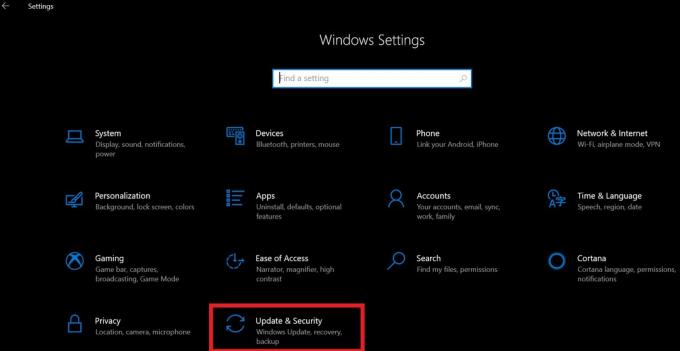
- Zatim na lijevoj strani kliknite na Otklanjanje poteškoća
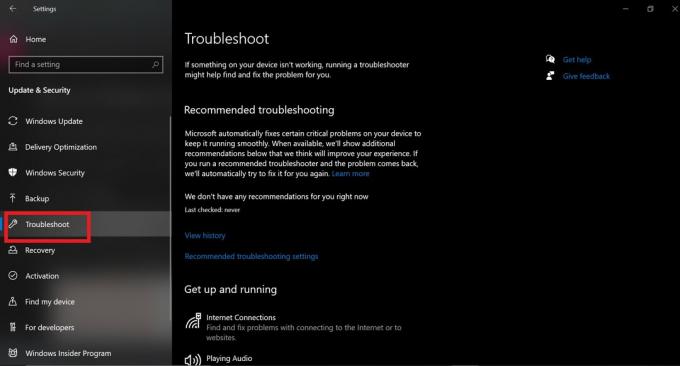
- Dalje, trebali biste vidjeti odjeljak pod nazivom Ustani i trči
- Ispod toga postoji opcija koja se zove Windows Update. Kliknite na njega.
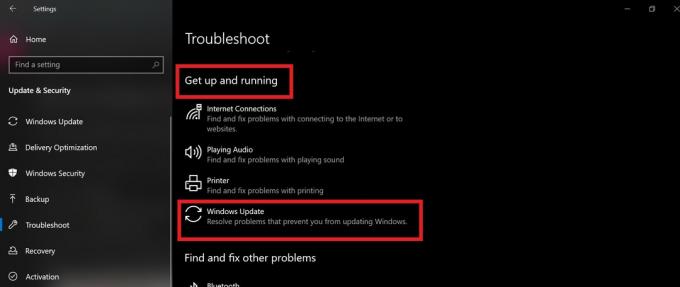
- Sada, uz Windows Update, nalazi se gumb nazvan Pokrenite Alat za rješavanje problema treba iskočiti. Kliknite ga.

- Sada kliknite Zatvoriti nakon što završite.
To je sve što trebate učiniti. Alat za rješavanje problema sa sustavom Windows riješit će problem od ovdje nadalje. Bit ćete obaviješteni o problemima koje je otkrio ovaj alat. Ispravit će i popraviti odgovarajuću pogrešku na vašem računalu.
Dakle, tako možete koristiti Microsoftov uslužni program za rješavanje problema sa sustavom Windows. Ako imate bilo kakvih problema s instaliranjem ažuriranja ili bilo što drugo, isprobajte ovaj alat.
Možda ti se također svidi,
- Kako popraviti da se YouTube ne instalira / ne ažurira na Androidu
- Razlika između SnapaDragon 855 i 865 čipseta
- Kako riješiti tamni način rada sustava Windows 10 koji ne radi
Swayam je profesionalni tehnološki bloger s magistarskim studijama računalnih aplikacija i također ima iskustva s razvojem Androida. Zaneseni je štovatelj Stock Android OS-a. Osim tehnoloških blogova, voli igre, putovanja i sviranje / podučavanje gitare.



